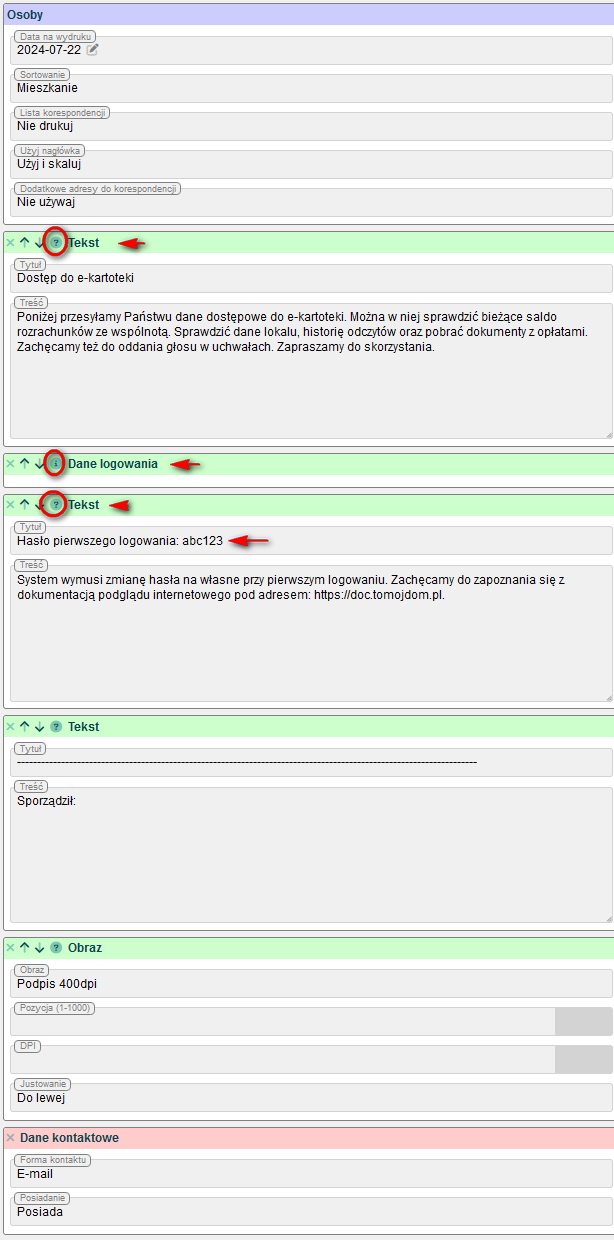Dostęp dla właściciela
Aby właściciel miał dostęp do swojego podglądu internetowego, konieczne jest wygenerowanie loginu oraz nadanie tymczasowego hasła. W tym celu przechodzimy do:
- Zakładka
Administracja> menuFunkcje>Użytkownicy. - Pole
Zmień hasło> wybieramy jedną z opcji:Wybranym> hasło zostanie zmienione wszystkim wybranym osobom. < < ZalecaneWybranym, którzy nie zmienili hasła> hasło zostanie zmienione osobom, które nie zmieniły hasła tymczasowego.Wybranym bez hasła> hasło zostanie nadane osobom, które nie mają jeszcze nadanego odstępu.Usuń dostęp> usuwa dostęp właścicielom.
- Pole
Właściciele> niezależnie od wybranej opcji w poprzednim polu, zaznaczamy właściciela lub też większą liczbę użytkowników. - Pole
Hasło> wpisujemy hasło tymczasowe, którego właściciel będzie musiał użyć podczas pierwszego logowania. Można je wygenerować automatycznie, klikającGeneruj. Wpisane hasło tymczasowe prosimy zapamiętać lub zapisać. - Klikamy:
Zapisz.
W tym momencie właścicielom jest nadawany login do tomojdom.pli hasło.
Przed rozesłaniem sugerujemy wykonać kilka czynności:
- Wprowadzić bilans otwarcia kont rozrachunkowych.
- Zaksięgować naliczenia.
- Zaksięgować wyciągi bankowe.
Zapobiegnie to zbędnym zapytaniom do właścicieli np. o saldo które zobaczą w podglądzie internetowym. W ten sam sposób wykonujemy reset hasła właściciela. Aby zaznaczyć wszystkich właścicieli jednocześnie, wystarczy nacisnąć klawisz = równa się. Jeśli obok osoby wyświetla się login, to oznacza to, że miał już nadany dostęp do podglądu internetowego. Login właściciela jest przypisany do właściciela na stałe. Login właściciela zawsze będzie miał postać ciągu cyfr, nie można tego zmienić.
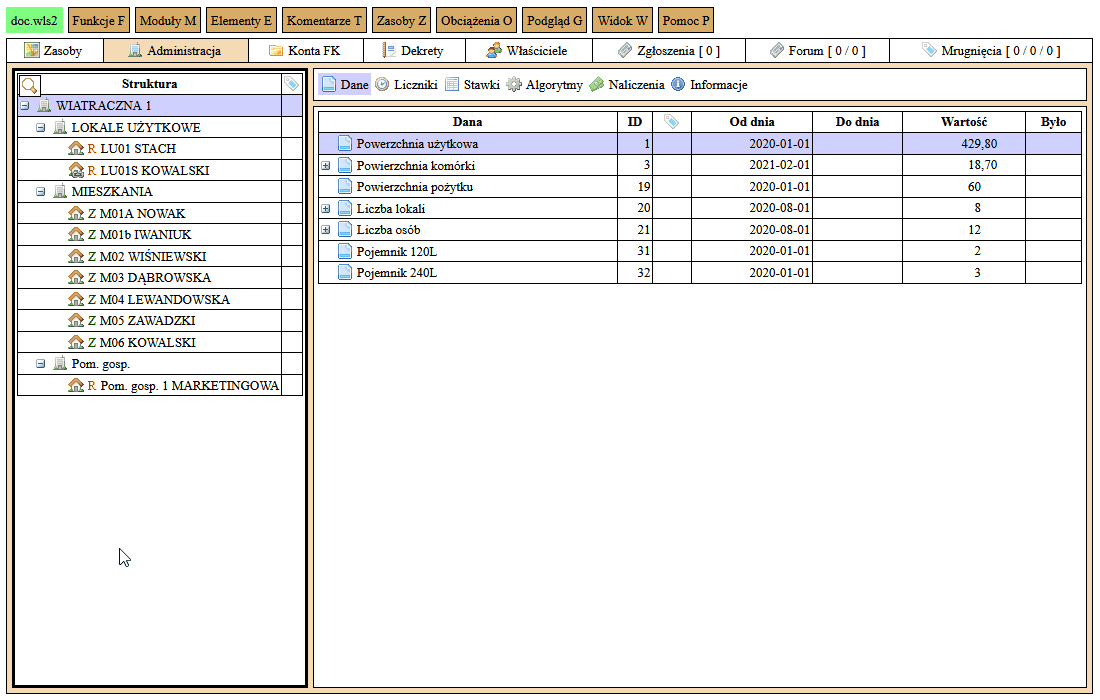
Wygenerowany login oraz hasło należy przekazać właścicielowi. Do tego celu służy wydruk Dane logowania. Dokładny przykład ustawień znajduje się na końcu instrukcji. Wygenerowanie takiego wydruku zaczynamy od przejścia do:
- Zakładka
Administracja> menuFunkcje>Wydruki. - Zakładka
Osoby. - Lista Właścicieli > wybieramy osobę lub większą liczbę osób, do których będzie adresowany wydruk lub używamy odpowiednich filtrów.
- Dodajemy wydruk
Dane logowania> pokaże on tabelkę z adresem strony logowania i loginem właściciela. - Dodajemy wydruk
Tekst> w tytule podajemy hasło pierwszego logowania a w treści dodatkowe uwagi/informacje. - Klikamy:
Podgląd wydruku> aby system wygenerował wydruk.
Wydruki te można też dołączyć do wydruku zaliczki z systemu. Właściciel podczas pierwszego logowania zmieni hasło na swoje. Dane do logowania można przekazać właścicielowi wraz z wydrukiem zaliczki.
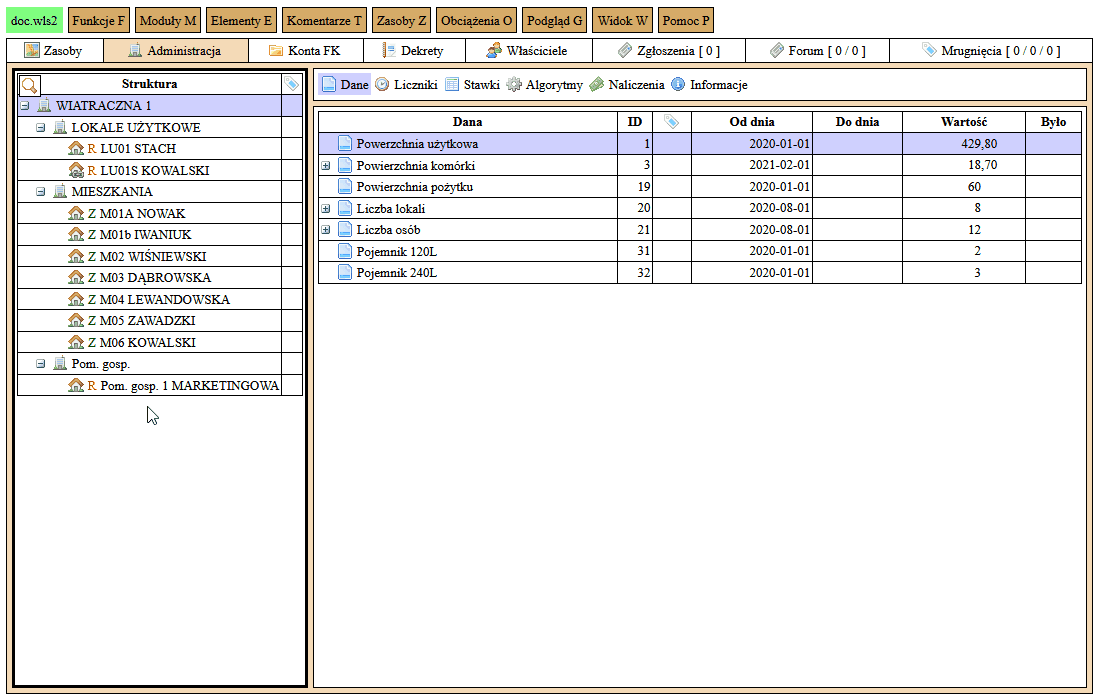
Ustawienia wydruku. Strzałkami oznaczyliśmy najważniejsze elementy.